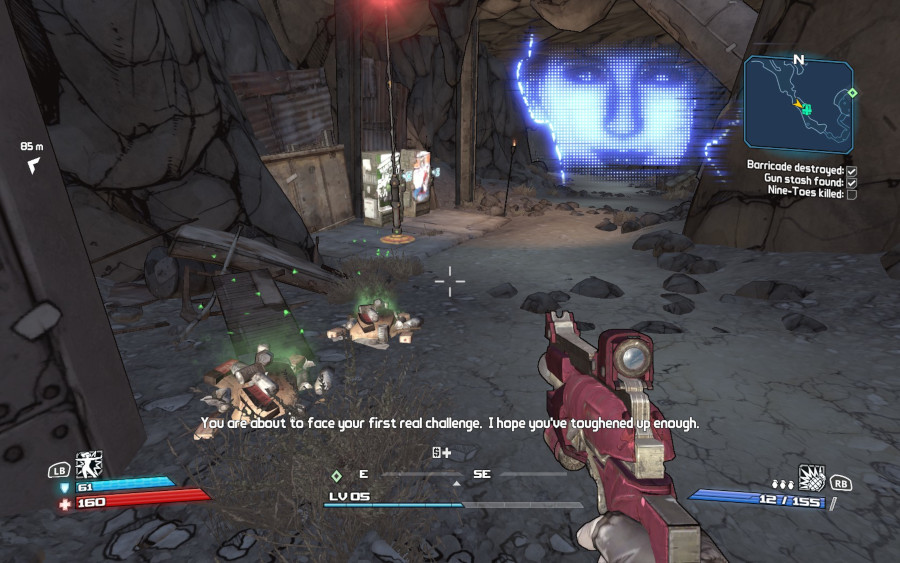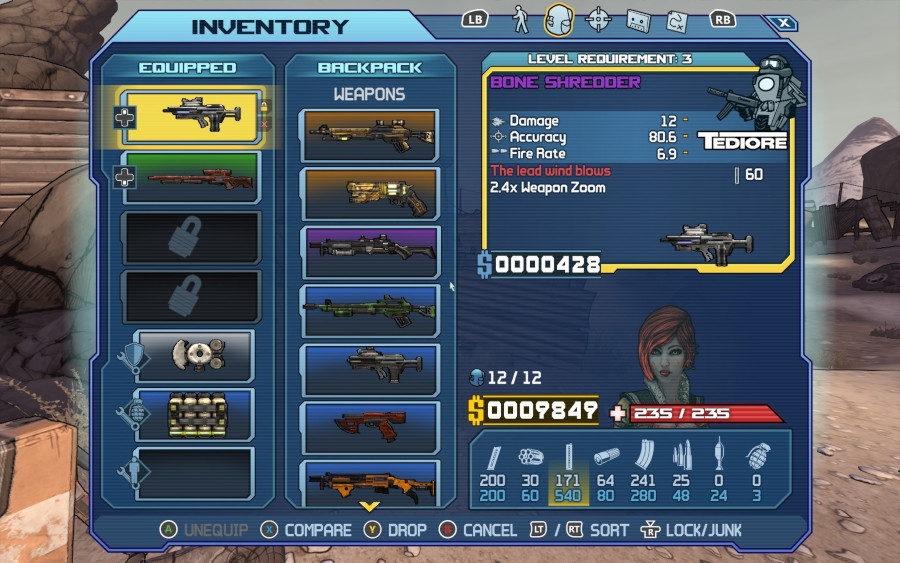8비트 컴퓨터에 대한 포스팅을 몇개 했었습니다. 애플 2 와 MSX 에뮬이었습니다. 그 외에 8비트 컴퓨터는 삼성에서 판매했던 SPC 기종도 있지만 이 기종은 한번도 사용해 본적이 없어서 포스팅은 하지 않았습니다. 국내에서만 쓰였던 기종이라 자료 구하는것도 한정적이고요. 에뮬레이터는 놀랍게도 존재하긴 합니다만....
그중 개인적으로 잘 모르고 있었던 기종이 하나 있는데요. 바로 이름만 알고 있었던 코모도어(Commodore) 입니다.
제가 8비트 컴퓨터를 쓸 당시에도 , 코모도어라는 컴퓨터는 들어본적도 없었던것 같습니다.
그도 그럴것이....Apple 2+ 기종은 세운상가등에서 싸게 복제해서 판매했기에 국내에 많이 보급될수 있었고, MSX 는 규격만 만족하면 소프트웨어가 돌아간다는 컨셉의 컴퓨터였기 때문에 대우에서 제작하여 판매하여 많이 국내에 알려져 있었는데, 코모도어는 국내에 판매되려면 수입을 해야 했을텐데 그당시는 아무래도 쉽지 않았을것 같습니다.(지금이야 이베이, 아마존으로 개인도 마음대로 해외 직구를 하는 세상입니다만...그당시는........ㅡㅡ;)
하지만 국내에서만 듣보잡이었을뿐 미국쪽에선 엄청나게 인기가 좋았다는군요. 뭐...자세한 내용은 위키등에 잘 나와있으니 제가 여기서 주절주절 안해도 되겠죠. 사실 그당시 저는 들어보지도 못했던 컴퓨터이기도 하고요.
뭐...그래서 어떻기에 그렇게 인기가 좋았을까....하고 한번 실행해 봤는데....뭐...세월이 세월이니만큼 요즘 보기엔 대단치는 않지만 확실히 apple 2 보다는 하드웨어 성능이 훨 나은것 같습니다.
게다가 인기가 좋았다는걸 반증하듯 게임소프트웨어도 별거별거 다 있더군요. 황금도끼라던가....심지어는 파이널 파이트도 있었습니다. 실행해 보니.......이게 뭐지....라는 심정이긴 했지만.....그래도 나왔다는게......
게임추천 상위에 있던 게임 몇개의 스샷만 좀 보고 넘어가죠. 대충 컴퓨터의 성능을 알 수 있을테니까요.

Great Giana Sisters, The 라는 게임인데 마리오와 매우 비슷합니다. 뒤로 가면 모르겠지만 스테이지 길이는 짧더군요. 가로 스크롤 게임인데 스크롤이 매우 부드럽습니다.

이거 모르면.....그래픽이 화사하진 않고 좀 칙칙한 느낌이긴 한데....꽤 괜찮아 보입니다.

R-Type 입니다. 역시 스크롤이 매우 부드럽습니다. 그래픽 색상이 칙칙하긴 하지만 그럭저럭 괜찮고 상당히 할만 했습니다. 단...난이도는.....ㅡㅡ;
이런 게임이 이정도 이식될 정도면 하드웨어 성능도 꽤 괜찮았던것 같습니다.
다만 이 코모도어 기종의 문제라면 조이스틱 버튼이 하나뿐입니다. 그래서 조작이 좀 불편합니다. R-Type 해 보신분은 알지만 포스를 발사(?) 할 수 있는데 버튼이 하나니 조이스틱에서 조작을 다 커버 못합니다. 이 경우 키보드의 스페이스바를 씁니다.
버튼이 하나다 보니 위에서 이야기한 게임들...버블버블 같은 경우도 점프는 버튼이 아닌 스틱을 위로 올리는 조작으로 점프를 합니다. 그런데 아무래도 이게 익숙하지 않다보니 좀 불편하더군요.

동키콩....확실히 그래픽 괜찮습니다.

워낙 인기 기종이었다 보니 울티마도 있습니다. 그래픽도 더 좋은듯 보이는데요. 다만 사운드가 안나오더군요. 이유는 모르겠습니다. 애플 기종보다 사운드도 더 좋은 기종으로 알고 있고 실제로 게임을 실행해 봐도 그런데 음악이 안나오더군요. 좀 더 알아 봐야 할 듯 합니다만....
코모도어 에뮬은 우분투 리눅스에선 vice 가 저장소에 있습니다. sudo apt install vice 라고 하면 아마 설치되겠죠.
실제 에뮬을 실행하기 위해선 우분투에선 약간의 작업이 필요한데....일단 게임실행 방법부터 간단히 설명하고 그건 나중에 설명하도록 하겠습니다.
코모도어는 게임기가 아니라(실제는 어느정도 게임기 처럼 인식되었던것 같습니다만...) PC 라서 게임을 실행하기 위해선 게임을 로드하고 실행하는 약간의 작업을 해줘야 합니다.
디스크 게임의 경우 디스크를 넣고 LOAD"*",8,1 명령으로 로드하고 RUN 명령을 줘야 하지만....(저도 대충 이정도 밖에 모릅니다. 써본적이 없으니...) 다행히 에뮬에선 이 작업을 알아서 해 줍니다.

'파일 --> 디스크/테이프 스마트 붙여넣기' 를 선택합니다. 디스크 이미지의 경우 그 아래 '디스크 이미지 붙여넣기' 를 사용해도 됩니다.

이미지를 선택해 주고 오른쪽 아래 '자동시작' 을 선택해 주면 게임을 로딩하고 실행해 줍니다.
만약 자동시작을 선택 안해주면 그냥 디스크만 읽고 가만히 있습니다. 이 경우는사용자가 직접 타이핑해서 게임을 실행 해 줘야 합니다. 그러니 반드시 자동시작을 눌러주세요.
확장자가 D64 로 된건 디스크 이미지, T64 인건 테이프 이미지 인것 같습니다.
게임 로딩중 화면이 알록달록 하게 나오고 난리 치는건 문제가 생긴게 아니고 잘 로딩되고 있는거니 그냥 기다리세요. 게임로딩에 시간이 꽤 걸립니다.

메뉴가 한글로 나오긴 하는데 번역 상태는 별롭니다.
왼쪽에 '설정 저장' 이 보이는데 뭔가 쓰다만것 같지만....어쨌던 기본적으로는 설정을 바꾼후에 저장해 주지 않으면 설정내용이 저장이 안됩니다. 꼭 저장을 해 주시고요.
저 메뉴 아래쪽에 가면 종료시 설정을 저장하는 옵션을 체크해 줄수 있습니다. 그러면 종료때 마다 설정 변경 내용을 저장해 줍니다.
그리고 조이스틱 메뉴인데 게임할때 중요합니다. 대부분 게임이 조이스틱을 이용하기 때문에....
'너패드' 라고 되어있는데 키보드 오른쪽에 숫자키 패드를 이야기 하는것 입니다. 조이스틱이 없을때 조이스틱처럼 숫자키 패드를 사용할 수 있습니다.
키셋 A, 키셋 B 는 설정해 보지 않았는데요. 임의의 키를 설정해서 조이스틱으로 사용할 수 있는것이 아닐까 싶습니다. 메뉴에 키셋 설정이 있는게 위 스샷에서도 보입니다.
그리고 보시면 joystick #2 에 조이스틱을 설정해 줬는데요. 코모도어는 특이하게 조이스틱 1이 아니라 조이스틱 2가 기본스틱입니다. 그러니 조이스틱 2에 설정을 해주셔야 합니다. 이것땜에 좀 헤맸습니다. ㅡㅡ;
그리고 제가 위에서 게임을 실행할때 원래 작업을 해 줘야 하지만 '자동시작' 버튼을 눌러주면 자동으로 게임이 실행 된다고 했는데요. 가끔 에뮬의 버그인지 자동 실행이 안될때가 있습니다.

위 같은 경우인데요. 분명 게임은 로딩을 했는데 Ready 라고 하고선 게임실행이 안되고 저러고 있습니다.
그냥 에뮬을 다시 실행하시거나....RUN 을 키보드로 입력하고 엔터를 눌러 주면 게임이 실행됩니다.
마지막으로.....
우분투 패키지로 vice 를 설치할 경우 실행에 필요한 코모도어 Rom 들이 존재하지 않습니다. 따라서 이들 롬을 받아 설치 해 줘야 합니다.
http://vice-emu.sourceforge.net 이 vice 에뮬의 홈페이지 입니다. 여기서 download vice 에서 tarball 이라고 되어있는 vice 소스를 다운 받습니다.
제가 받을때 파일명은 vice-3.1.tar.gz 였습니다.
압축을 풀어주고요. vice-3.1/data 디렉토리로 들어 갑니다.
우리는 코모도어 64 만 실행할거니 필요한 디렉토리는 C64, DRIVES, PRINTER, 이렇게 3개의 디렉토리입니다.
옮길 곳은 자신의 홈디렉토리에 '.vice' 디렉토리를 만들고 그곳에 위의 3 디렉토리를 붙여 넣으면 됩니다.( '.vice' 디렉토리는 '.' 으로 시작하는것에 유의하세요.)
제가 검색해 보니 사실 필요한 파일은 다음과 같다고 합니다.
C64 디렉토리 --> basic, chargen, kernal
DRIVES 디렉토리 --> d1541II, d1571cr, dos~~로 시작되는 파일 전부
PRINTER 디렉토리 --> cbm1526, mps801, mps803, nl10-cbm
생각에 PRINTER 관련 파일이 꼭 필요한가....싶지만.....잘 모르니......뭐하면 그냥 data 디렉토리 아래에 있는 디렉토리들을 몽땅 복사해 넣어도 잘 될것 같습니다. 실행에 필요없는 파일들도 섞여 있긴 하겠지만 어차피 용량도 얼마 안되니까요.
그리고....위의 vice 홈페이지에 가면 윈도우용이나 os x 용도 있으니 해당 OS 를 사용하시는 분은 다운받아 사용해 보세요.
코모도어 64 소프트웨어는 http://www.gamebase64.com 사이트에서 확인 가능하고 다운도 가능합니다. 정말로 많고 다양한 게임들이 있습니다.
조금 써보니 확실히 예전에 썼던 애플2 보단 성능이 좋았었던것 같습니다. 그당시에 사용해 보지 못했던게 아쉽기도 하네요. 뭐...그땐 어쩔수 없었던 상황이긴 했었지만....
예전에 애플 2+ 를 썼어서 그런지(?) 그당시는 본적도 없지만 왠지 맘에듭니다. 국내에서 볼 수 없었던 기종이라 국내 자료가 없어서 좀 더 자세히 알아보기가 어렵다는게 아쉽습니다. 좀 관심이 가는 기종인데 개인적으로 자료를 좀 더 수집해 봐야 겠습니다.
PS.
넷북에서 실행을 해 보니 프레임이 매우 안나오더군요. 옛날 8비트 컴퓨터 에뮬이 이렇게 프레임이 안나 올 수 있나...싶었는데 문제는 SID(사운드 관련) 에뮬레이션 때문이었습니다.
"설정 --> SID 설정 --> SID 모델" 에서 ReSID 붙은것 외에 FastSID 라고 되어 있는 것을 선택해 주면 왠만하면 풀프레임이 나올겁니다.
인터넷에서 SID 설정을 바꿔보란 글을 봤을 땐 설마...싶었는데...이게 이렇게 부하가 걸릴 줄은 몰랐네요.